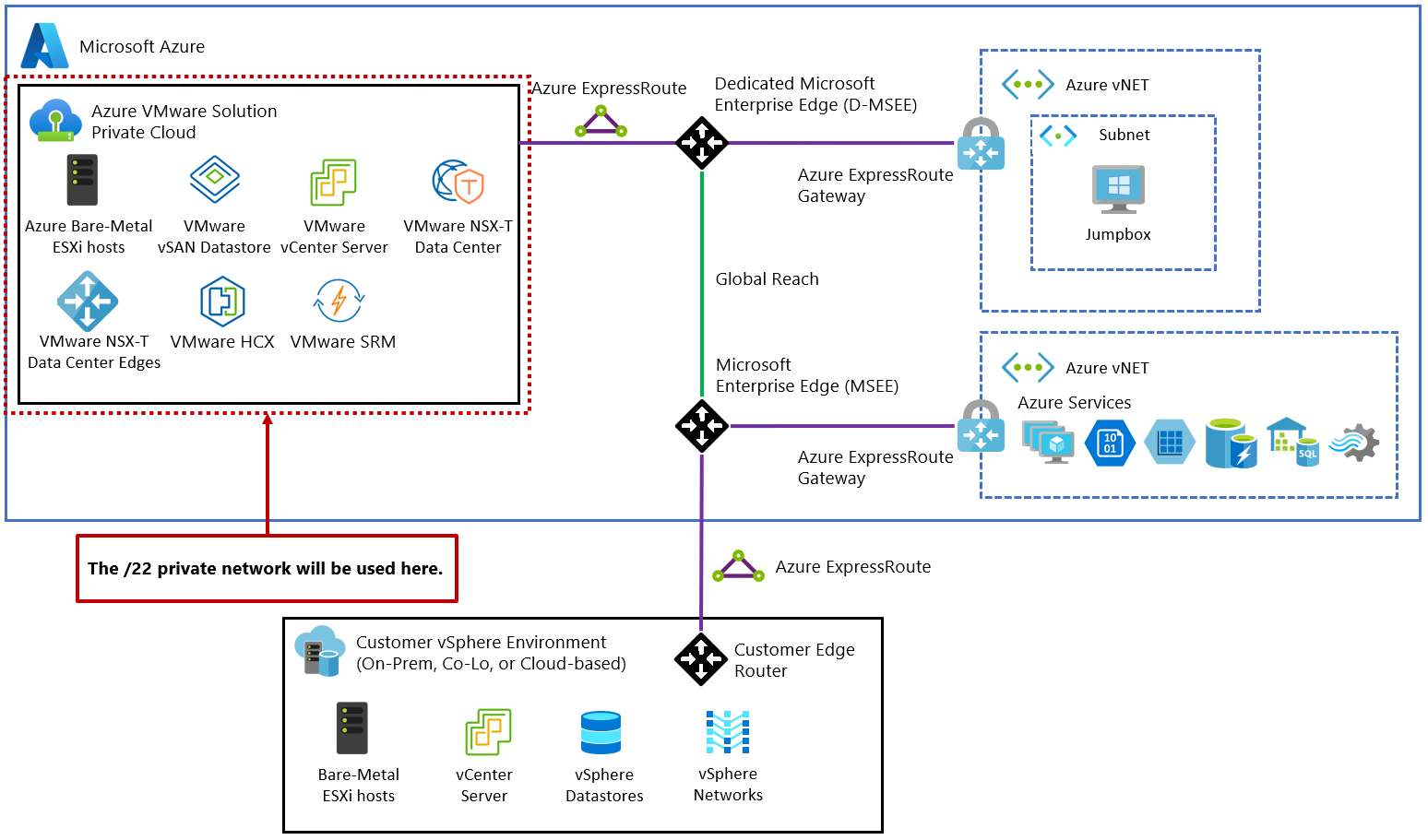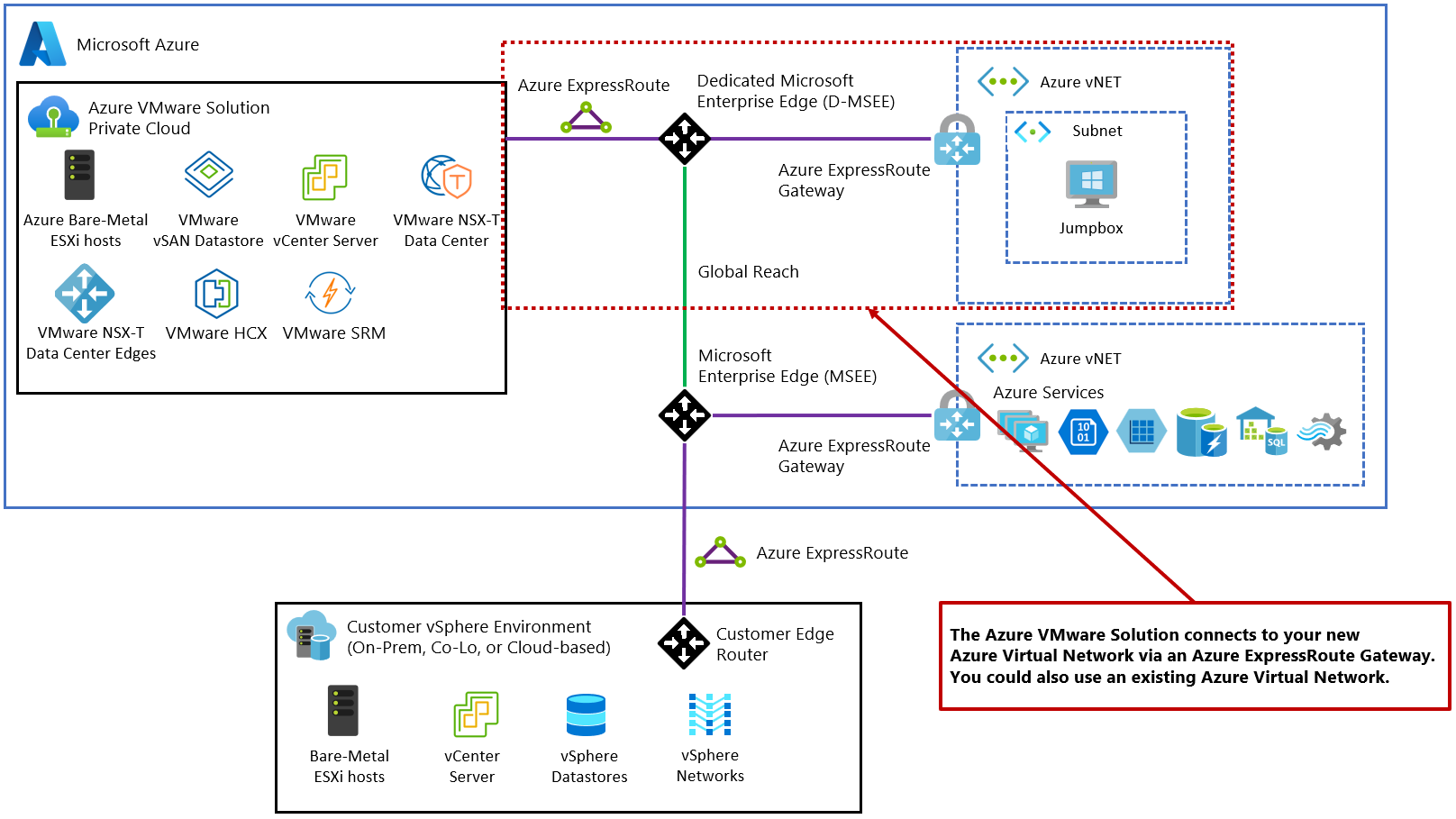Planejar a implantação da Solução VMware no Azure
O planejamento da implantação da Solução VMware no Azure é essencial a fim de criar um ambiente pronto para produção bem-sucedido para VMs (máquinas virtuais) e migração. Durante o processo de planejamento, você identifica e reúne as informações necessárias para a sua implantação. Não se esqueça de documentar as informações coletadas para consultar com facilidade durante a implantação. Uma implantação bem-sucedida resulta em um ambiente pronto para produção na hora de criar e migrar VMs (máquinas virtuais).
Neste tutorial, saiba como concluir as seguintes tarefas:
- Identificar a assinatura, o grupo de recursos, a região e o nome do recurso do Azure
- Identificar os hosts de tamanho e determinar o número de clusters e hosts
- Solicitar uma cota de host para o plano do Azure qualificado
- Identificar o segmento CIDR /22 do IP para gerenciamento da nuvem privada
- Identificar um único segmento de rede
- Definir o gateway de rede virtual
- Definir segmentos de rede de VMware HCX
Depois de concluir, siga as Próximas etapas recomendadas no fim deste artigo para continuar com este guia de introdução.
Identificar a assinatura
Identifique a assinatura que você planeja usar para implantar a Solução VMware no Azure. Você pode criar uma assinatura ou usar uma existente.
Observação
A assinatura precisa ser associada a um EA (Contrato Enterprise) da Microsoft, um plano CSP (Provedor de Soluções de Nuvem) do Azure ou um MCA (Contrato de Cliente da Microsoft). Para obter mais informações, consulte Critérios de elegibilidade.
Identificar o grupo de recursos
Identifique o grupo de recursos que você deseja usar para a Solução VMware no Azure. Em geral, um grupo de recursos é criado especificamente para a Solução VMware no Azure, mas você pode usar um grupo de recursos existente.
Identificar a região ou o local
Identifique a região em que você deseja que a Solução VMware no Azure seja implantada.
Definir o nome do recurso
O nome do recurso é um nome amigável e descritivo dado para a nuvem privada da Solução VMware no Azure, por exemplo, MyPrivateCloud.
Importante
O nome não pode ultrapassar 40 caracteres. Se o nome exceder esse limite, você não poderá criar endereços IP públicos para uso com a nuvem privada.
Identificar os hosts de tamanho
Identifique o tamanho dos hosts que você deseja usar ao implantar a Solução VMware no Azure.
Os clusters da Solução VMware no Azure são baseados em infraestrutura hiperconvergente. A tabela a seguir mostra as especificações de CPU, memória, disco e rede do host.
| Tipo de host | CPU (Núcleos/GHz) | RAM (GB) | Camada de cache do vSAN (TB, bruto***) | Camada de capacidade do vSAN (TB, bruto***) | Disponibilidade regional |
|---|---|---|---|---|---|
| AV36 | CPUs duplas Intel Xeon Gold 6140 (microarquitetura Skylake) com 18 núcleos/CPU de 2,3 GHz, total de 36 núcleos físicos (72 núcleos lógicos com hyperthreading) | 576 | 3,2 (NVMe) | 15,20 (SSD) | Regiões selecionadas (*) |
| AV36P | CPUs duplas Intel Xeon Gold 6240 (microarquitetura Cascade Lake) com 18 núcleos/CPU de 2,6 GHz/3,9 GHz Turbo, Total de 36 núcleos físicos (72 núcleos lógicos com hyperthreading) | 768 | 1,5 (Cache da Intel) | 19,20 (NVMe) | Regiões selecionadas (*) |
| AV52 | CPUs duplas Intel Xeon Platinum 8270 (microarquitetura Cascade Lake) com 26 núcleos/CPU de 2,7 GHz/4,0 GHz Turbo, Total de 52 núcleos físicos (104 núcleos lógicos com hyperthreading) | 1.536 | 1,5 (Cache da Intel) | 38,40 (NVMe) | Regiões selecionadas (*) |
| AV64 | CPUs duplas Intel Xeon Platinum 8370C (microarquitetura Ice Lake) com 32 núcleos/CPU de 2,8 GHz/3,5 GHz Turbo, Total de 64 núcleos físicos (128 núcleos lógicos com hyperthreading) | 1\.024 | 3,84 (NVMe) | 15,36 (NVMe) | Regiões selecionadas (**) |
Um cluster da Solução VMware no Azure exige um número mínimo de três hosts. É possível usar apenas hosts do mesmo tipo em uma única nuvem privada da Solução VMware no Azure. Os hosts usados para criar ou escalar os clusters são provenientes de um pool isolado de hosts. Esses hosts foram aprovados nos testes de hardware e tiveram todos os dados excluídos com segurança antes de serem adicionados ao cluster.
Todos os tipos de host acima têm taxa de transferência de interface de rede de 100 Gbps.
(*) detalhes disponíveis por meio da calculadora de preços do Azure.
(**) Pré-requisito do AV64: uma nuvem privada da Solução VMware no Azure implantada com AV36, AV36P ou AV52 é necessária antes de adicionar o AV64.
(***) Bruto é baseado no SI (Padrão Internacional) de Unidades relatado pelo fabricante do disco. Exemplo: 1 TB bruto = 10.000.000.000.000 bytes, o espaço calculado pelo computador em binário (binário de 1 TB = binário de 1.099.511.627.776 bytes) seria igual a 931,3 gigabytes convertidos de decimal bruto.
Determinar o número de clusters e hosts
A primeira implantação de Solução VMware no Azure que você realizar consistirá em uma nuvem privada contendo apenas um cluster. Você precisa definir o número de hosts que deseja implantar no primeiro cluster da sua implantação.
Para cada nuvem privada criada, há um cluster vSAN por padrão. Você pode adicionar, excluir e escalar clusters. O número mínimo de hosts por cluster é três e a implantação inicial é três.
O vCenter Server e o NSX Manager são usados para gerenciar a maioria dos aspectos da configuração e da operação dos clusters. Todo o armazenamento local de cada host em um cluster está sob o controle do vSAN VMware.
O plano de controle e gerenciamento da Solução VMware no Azure tem os seguintes requisitos de recursos que precisam ser considerados durante o dimensionamento da solução de uma nuvem privada padrão.
| Área | Descrição | vCPUs provisionadas | vRAM provisionada (GB) | vDisk provisionado (GB) | Uso típico da CPU (GHz) | Uso típico de vRAM (GB) | Uso típico de armazenamento de dados vSAN bruto (GB) |
|---|---|---|---|---|---|---|---|
| VMware vSphere | vCenter Server | 8 | 28 | 915 | 1,1 | 3.9 | 1,854 |
| VMware vSphere | VM 1 do Serviço de Cluster do vSphere | 1 | 0,1 | 2 | 0,1 | 0,1 | 5 |
| VMware vSphere | vSphere Cluster Service VM 2 | 1 | 0,1 | 2 | 0,1 | 0,1 | 5 |
| VMware vSphere | vSphere Cluster Service VM 3 | 1 | 0,1 | 2 | 0,1 | 0,1 | 5 |
| VMware vSphere | Nó ESXi 1 | N/D | N/D | N/D | 5.1 | 0,2 | N/D |
| VMware vSphere | Nó ESXi 2 | N/D | N/D | N/D | 5.1 | 0,2 | N/D |
| VMware vSphere | Nó ESXi 3 | N/D | N/D | N/D | 5.1 | 0,2 | N/D |
| VMware do vSAN | Uso do sistema de vSAN | N/D | N/D | N/D | N/D | N/D | 5,458 |
| VMware NSX | Nó 1 do dispositivo unificado NSX | 12 | 48 | 300 | 2.5 | 13,5 | 613 |
| VMware NSX | Nó 2 do dispositivo unificado NSX | 12 | 48 | 300 | 2.5 | 13,5 | 613 |
| VMware NSX | Nó 3 do dispositivo unificado NSX | 12 | 48 | 300 | 2.5 | 13,5 | 613 |
| VMware NSX | VM 1 do NSX Edge | 8 | 32 | 200 | 1,3 | 0,6 | 409 |
| VMware NSX | VM 2 do NSX Edge | 8 | 32 | 200 | 1,3 | 0,6 | 409 |
| VMware HCX (complemento opcional) | Gerenciador de HCX | 4 | 12 | 65 | 1 | 2.5 | 140 |
| VMware Site Recovery Manager (complemento opcional) | Dispositivo SRM | 4 | 12 | 33 | 1 | 1 | 79 |
| VMware vSphere (complemento opcional) | Dispositivo do Gerenciador de Replicação do vSphere | 4 | 8 | 33 | 1 | 0,6 | 75 |
| VMware vSphere (complemento opcional) | Dispositivo do Servidor de Replicação do vSphere | 2 | 1 | 33 | 1 | 0.3 | 68 |
| Total | 77 vCPUs | 269.3 GB | 2.385 GB | 30 GHz | 50.4 GB | 10.346 GB (9.032 GB com taxa de redução de dados esperada de 1,2x) |
O plano de controle e gerenciamento da Solução VMware no Azure tem os seguintes requisitos de recursos que precisam ser considerados durante o dimensionamento da solução de uma nuvem privada de clusters estendidos. O VMware SRM não está incluído na tabela, pois não há suporte para ele no momento.
| Área | Descrição | vCPUs provisionadas | vRAM provisionada (GB) | vDisk provisionado (GB) | Uso típico da CPU (GHz) | Uso típico de vRAM (GB) | Uso típico de armazenamento de dados vSAN bruto (GB) |
|---|---|---|---|---|---|---|---|
| VMware vSphere | vCenter Server | 8 | 28 | 915 | 1,1 | 3.9 | 3\.708 |
| VMware vSphere | VM 1 do Serviço de Cluster do vSphere | 1 | 0,1 | 2 | 0,1 | 0,1 | 5 |
| VMware vSphere | vSphere Cluster Service VM 2 | 1 | 0,1 | 2 | 0,1 | 0,1 | 5 |
| VMware vSphere | vSphere Cluster Service VM 3 | 1 | 0,1 | 2 | 0,1 | 0,1 | 5 |
| VMware vSphere | Nó ESXi 1 | N/D | N/D | N/D | 5.1 | 0,2 | N/D |
| VMware vSphere | Nó ESXi 2 | N/D | N/D | N/D | 5.1 | 0,2 | N/D |
| VMware vSphere | Nó ESXi 3 | N/D | N/D | N/D | 5.1 | 0,2 | N/D |
| VMware vSphere | Nó ESXi 4 | N/D | N/D | N/D | 5.1 | 0,2 | N/D |
| VMware vSphere | Nó ESXi 5 | N/D | N/D | N/D | 5.1 | 0,2 | N/D |
| VMware vSphere | Nó ESXi 6 | N/D | N/D | N/D | 5.1 | 0,2 | N/D |
| VMware do vSAN | Uso do sistema de vSAN | N/D | N/D | N/D | N/D | N/D | 10.722 |
| VMware NSX | Nó 1 do dispositivo unificado NSX | 12 | 48 | 300 | 2.5 | 13,5 | 1.229 |
| VMware NSX | Nó 2 do dispositivo unificado NSX | 12 | 48 | 300 | 2.5 | 13,5 | 1.229 |
| VMware NSX | Nó 3 do dispositivo unificado NSX | 12 | 48 | 300 | 2.5 | 13,5 | 1.229 |
| VMware NSX | VM 1 do NSX Edge | 8 | 32 | 200 | 1,3 | 0,6 | 817 |
| VMware NSX | VM 2 do NSX Edge | 8 | 32 | 200 | 1,3 | 0,6 | 817 |
| VMware HCX (complemento opcional) | Gerenciador de HCX | 4 | 12 | 65 | 1 | 2.5 | 270 |
| Total | 67 vCPUs | 248.3 GB | 2.286 GB | 42.3 GHz | 49.1 GB | 20.036 GB (17.173 GB com taxa de redução de dados esperada de 1,2x) |
Esses requisitos de recurso se aplicam somente ao primeiro cluster implantado em uma nuvem privada da Solução VMware no Azure. Os clusters subsequentes só precisam levar em conta o Serviço de Cluster do vSphere, os requisitos de recursos do ESXi e o uso do sistema vSAN no dimensionamento da solução.
Os valores típicos de uso do repositório de dados vSAN brutos da solução de virtualização são responsáveis pelo espaço ocupado por arquivos de máquina virtual, incluindo arquivos de configuração e log, instantâneos, discos virtuais e arquivos de troca.
Os nós VMware ESXi têm valores de uso de computação que consideram a sobrecarga do hipervisor vSphere VMkernel, a sobrecarga vSAN e o roteador distribuído NSX, o firewall e a sobrecarga de ponte. Essas são estimativas para uma configuração padrão de três clusters. Os requisitos de armazenamento são listados como N/A (não aplicáveis), pois um volume de inicialização separado do armazenamento de dados vSAN é usado.
A sobrecarga de armazenamento de uso do sistema VMware do vSAN contabiliza objetos de gerenciamento de desempenho do vSAN, sobrecarga do sistema de arquivos do vSAN, sobrecarga de soma de verificação do vSAN e eliminação de duplicação do vSAN e sobrecarga de compactação. Para exibir esse consumo, selecione o objeto Monitor, capacidade do vSAN para o cluster do vSphere no cliente vSphere.
Os requisitos de recursos do VMware HCX e do VMware Site Recovery Manager são complementos opcionais do serviço Solução VMware no Azure. Desconte esses requisitos no dimensionamento da solução se eles não estiverem sendo usados.
O complemento VMware do Site Recovery Manager tem a opção de configurar vários Dispositivos de Servidor de Replicação do VMware vSphere. A tabela anterior pressupõe que um dispositivo do Servidor de Replicação vSphere seja usado.
O dimensionamento de uma Solução VMware no Azure é uma estimativa; os cálculos de dimensionamento da fase de design devem ser validados durante a fase de teste de um projeto para garantir que a Solução VMware no Azure seja dimensionada corretamente para a carga de trabalho do aplicativo.
Dica
Você sempre poderá estender o cluster e adicionar mais clusters posteriormente se precisar exceder o número da implantação inicial.
Observação
Para saber mais sobre os limites do número de hosts por cluster, o número de clusters por nuvem privada e o número de hosts por nuvem privada, veja Limites, cotas e restrições da assinatura e do serviço do Azure.
Solicitar cota de host
Solicite uma cota de host no início do processo de planejamento para garantir uma implantação tranquila da nuvem privada da Solução VMware no Azure. Antes de fazer uma solicitação, identifique a assinatura, o grupo de recursos e a região do Azure. Determina o tamanho dos hosts, o número de clusters e os hosts de que você precisa.
A equipe de suporte demora até cinco dias úteis para confirmar a solicitação e alocar os seus hosts.
Definir o segmento de endereço IP para gerenciamento de nuvem privada
A Solução VMware no Azure exige uma rede CIDR /22, como 10.0.0.0/22. Esse espaço de endereço é dividido em segmentos de rede menores (sub-redes) e é usado para segmentos de gerenciamento da Solução VMware no Azure, incluindo vCenter Server, VMware HCX, NSX-T Data Center e funcionalidade vMotion. O diagrama a seguir mostra os segmentos de endereço IP de gerenciamento da Solução VMware no Azure.
Importante
O bloco de endereço da rede CIDR /22 não deverá se sobrepor a nenhum segmento de rede existente que você já tenha localmente ou no Azure. Para obter detalhes de como a rede CIDR /22 é dividida por nuvem privada, confira Considerações sobre roteamento e sub-rede.
Definir o segmento de endereço IP para cargas de trabalho de VM
No ambiente do VMware vSphere, as VMs devem se conectar a um segmento de rede. À medida que a implantação de produção da Solução VMware no Azure se expande, você geralmente vê uma combinação de segmentos estendidos L2 de segmentos de rede locais e do NSX-T Data Center no ambiente local.
Para a implantação inicial, identifique um único segmento de rede (rede IP), por exemplo, 10.0.4.0/24. Esse segmento de rede é usado principalmente para fins de teste durante a implantação inicial. O bloco de endereço não deve se sobrepor a nenhum segmento de rede local ou dentro do Azure e não deve estar dentro de segmentos /22 de rede já definidos.
Definir o gateway de rede virtual
A Solução VMware no Azure requer uma Rede Virtual do Azure e um circuito do ExpressRoute. Definir se você deseja usar um gateway de rede virtual do ExpressRoute existente ou novo. Se você escolher um gateway de rede virtual novo, crie-o depois de criar sua nuvem privada. É aceitável usar um gateway de rede virtual do ExpressRoute existente. Para fins de planejamento, observe qual gateway de rede virtual ExpressRoute você usa.
Importante
Você pode se conectar a um gateway de rede virtual em uma WAN Virtual do Azure, mas isso está fora do escopo deste início rápido.
Definir segmentos de rede de VMware HCX
O VMware HCX é uma plataforma de mobilidade de aplicativos que simplifica a migração de aplicativos, o rebalanceamento de carga de trabalho e a continuidade de negócios entre data centers e nuvens. Você pode migrar suas cargas de trabalho do VMware vSphere para a Solução VMware no Azure e para outros sites conectados por meio de vários tipos de migração.
O VMware HCX Connector implanta um subconjunto de soluções de virtualização (automatizadas) que exigem vários segmentos de IP. Ao criar os perfis de rede, você usa segmentos de IP. Identifique os itens listados a seguir para a implantação do VMware HCX, que dá suporte a um piloto ou a um pequeno caso de uso do produto. Modifique conforme necessário com base em suas necessidades de migração.
Rede de gerenciamento: em implantações do VMware HCX locais, identifique uma rede de gerenciamento para o VMware HCX. Normalmente, é a mesma rede de gerenciamento usada pelo cluster do VMware vSphere local. No mínimo, identifique dois IPs nesse segmento de rede para o VMware HCX. Talvez você precise de números maiores, dependendo da escala da implantação, além do caso de uso de piloto ou pequeno.
Observação
Em ambientes grandes, crie uma nova rede /26 e apresente-a como um grupo de portas para o cluster VMware vSphere local em vez de usar a rede de gerenciamento existente. Em seguida, você pode criar até 10 malhas de serviço e 60 extensores de rede (-1 por malha de serviço). Você pode alongar oito redes por extensor de rede usando as nuvens privadas da Solução VMware no Azure.
Rede Uplink: em implantações do VMware HCX locais, identifique uma rede Uplink para o VMware HCX. Use a mesma rede que você planeja usar para a rede de Gerenciamento.
Rede vMotion: em implantações do VMware HCX locais, identifique uma rede vMotion para o VMware HCX. Normalmente, é a mesma rede usada para o vMotion pelo cluster do VMware vSphere local. No mínimo, identifique dois IPs nesse segmento de rede para o VMware HCX. Talvez você precise de números maiores, dependendo da escala da implantação, além do caso de uso de piloto ou pequeno.
Você deve expor a rede do vMotion em um comutador virtual distribuído ou no vSwitch0. Se ela não estiver, modifique o ambiente para acomodá-la.
Observação
Muitos ambientes do VMware vSphere usam segmentos de rede não roteados para o vMotion, o que não apresenta nenhum problema.
Rede de replicação: em implantações do VMware HCX locais, defina uma rede de replicação. Use a mesma rede que você está usando para suas redes de Gerenciamento e Uplink. Se os hosts de cluster locais usarem uma rede do kernel de VM de replicação dedicada, reserve dois endereços IP nesse segmento de rede e use a rede do kernel de VM de replicação para a rede de replicação.
Determinar se as redes devem ser estendidas
Como opção, você pode estender segmentos de rede locais para a Solução VMware no Azure. Se você estender segmentos de rede, identifique essas redes agora de acordo com as seguintes diretrizes:
- As redes devem se conectar a um vDS (vSphere Distributed Switch) no ambiente do VMware local.
- As redes que estão em um vSphere Standard Switch não podem ser estendidas.
Importante
Essas redes são estendidas como uma etapa final da configuração, não durante a implantação.
Próximas etapas
Agora que você reuniu e documentou as informações necessárias, continue no próximo tutorial para criar sua nuvem privada da Solução VMware no Azure.